Selbst wenn Sie Verwenden Sie die Google-App täglich nutzen, könnte es sein, dass Ihnen eine der brillantesten Funktionen entgeht. Google Assistant und Google Lens sind gute Beispiele dafür, wie Google KI mit tiefem maschinellem Lernen kombiniert.
Mit Google Lens können Sie mit der Kamera Ihres Telefons oder Ihren gespeicherten Fotos auf alle in der Google-Suche gefundenen Informationen zugreifen. Von da an sind die Möglichkeiten endlos. In diesem Tutorial erfahren Sie, wie Sie Google Lens auf Ihrem Mobilgerät aktivieren und verwenden, um Dinge schneller zu erledigen.
Warum Google Lens verwenden
Bevor Sie Google Lens verwenden, müssen Sie lernen, was diese nette kleine App kann. Hier sind einige Dinge, bei denen Ihnen die Google Lens-App helfen kann:

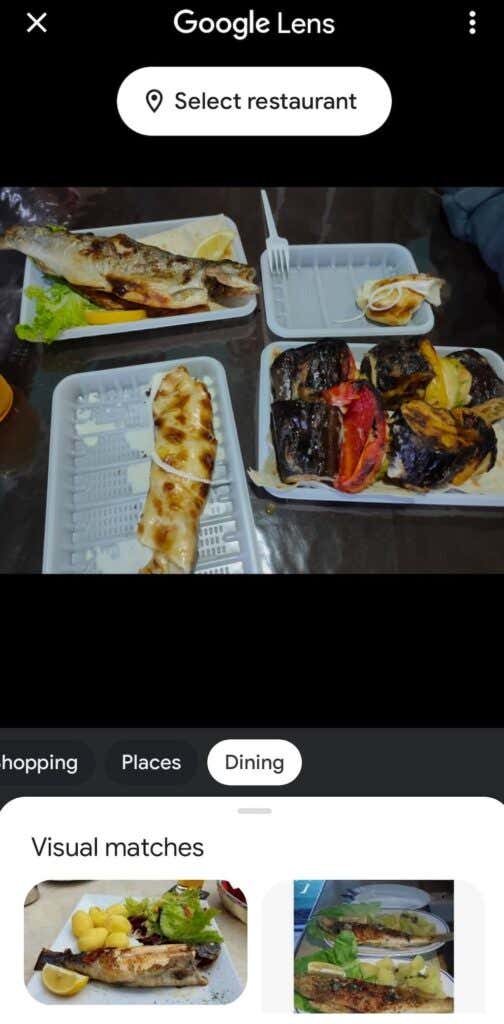
Sobald Sie die Google Lens-App verwenden, können Sie damit auch Ihrer Kreativität freien Lauf lassen und damit in einem Restaurant bestellen. Die App zeigt Ihnen beliebte Gerichte auf der Speisekarte basierend auf den bei Google gefundenen Bewertungen. Sehen Sie ein Poster mit einer Veranstaltung, an der Sie teilnehmen möchten? Anstatt die Details manuell zu kopieren, können Sie sie mit Google Lens direkt zu Ihren Google Kalender hinzufügen. Die Welt liegt dir zu Füßen!.
So aktivieren Sie Google Lens auf Ihrem Smartphone
Abhängig von Ihrem Telefonmodell ist Google Lens möglicherweise bereits aktiviert. Wenn es sich beispielsweise um ein Google Pixel-Telefon handelt und Ihre Software auf dem neuesten Stand ist, finden Sie in Ihrer Google Assistant-App sowie in der Google-Suchleiste ein Google Lens-Symbol. Auf anderen Android-Geräten müssen Sie möglicherweise die neueste Version der Google-App und der Google Fotos-App aus dem Google Play Store herunterladen, um Google Lens zu aktivieren.
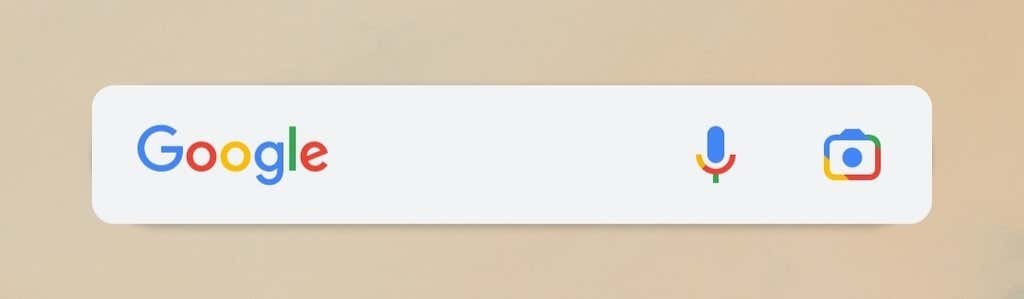
Wenn Sie ein iPhone-Nutzer sind, können Sie auch die Vorteile von Google Lens nutzen. Sie müssen zuerst die Google Lens-App aus dem App Store herunterladen. Laden Sie dann die neueste Version der Google-App und der Google Fotos-App herunter, falls Sie diese noch nicht haben. Wenn Sie Google Lens und Google Fotos zum ersten Mal öffnen, erteilen Sie der App die Berechtigung, auf Ihre Fotos und Videos zuzugreifen.
So verwenden Sie Google Lens
Es gibt viele Möglichkeiten, auf Google Lens auf Ihrem Telefon zuzugreifen und es zu verwenden. Sie möchten es jedoch höchstwahrscheinlich verwenden, um mehr über Objekte auf den Fotos zu erfahren, die Sie bereits aufgenommen haben (über Google Fotos), oder um mithilfe Ihrer Kamera-App in Echtzeit etwas über Ihre Umgebung zu erfahren. In beiden Fällen sind die Anweisungen für iOS- und Android-Apps gleich.
So verwenden Sie Google Lens mit Ihren gespeicherten Fotos
Mit der Google Fotos-App können Sie Google Lens verwenden, um mehr über die Objekte in Ihren gespeicherten Fotos und Screenshots zu erfahren. Bevor Sie dies tun, stellen Sie sicher, dass Sie die neueste Version von Google Fotos auf Ihrem Smartphone haben und ihm den Zugriff auf Ihre Mediendateien gestattet haben. Befolgen Sie anschließend die folgenden Schritte.

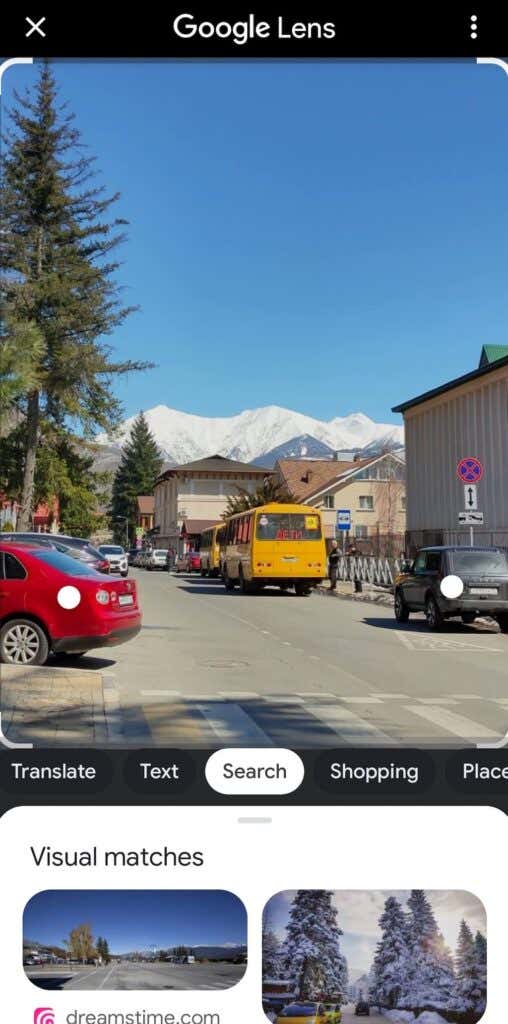
Sie können verschiedene Objekte und Bereiche des Bildes auswählen, um mehr über die Dinge zu erfahren, die Sie mit der Kamera aufgenommen haben.
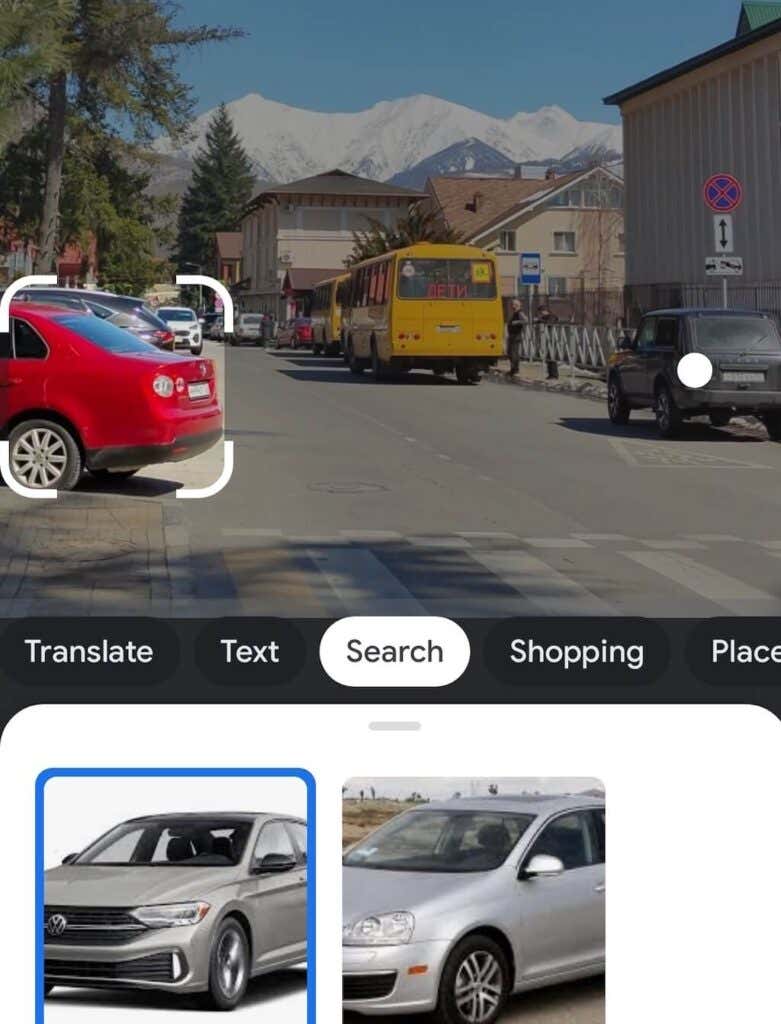
So verwenden Sie Google Lens mit Ihrer Kamera
Sie können Google Lens auch im Echtzeitmodus mit Ihrer Kamera-App verwenden, um die Objekte und Orte vor Ihnen zu erkennen. Stellen Sie zunächst sicher, dass Sie die neueste Version der Google-App auf Ihrem Smartphone haben. Befolgen Sie dann die folgenden Schritte.
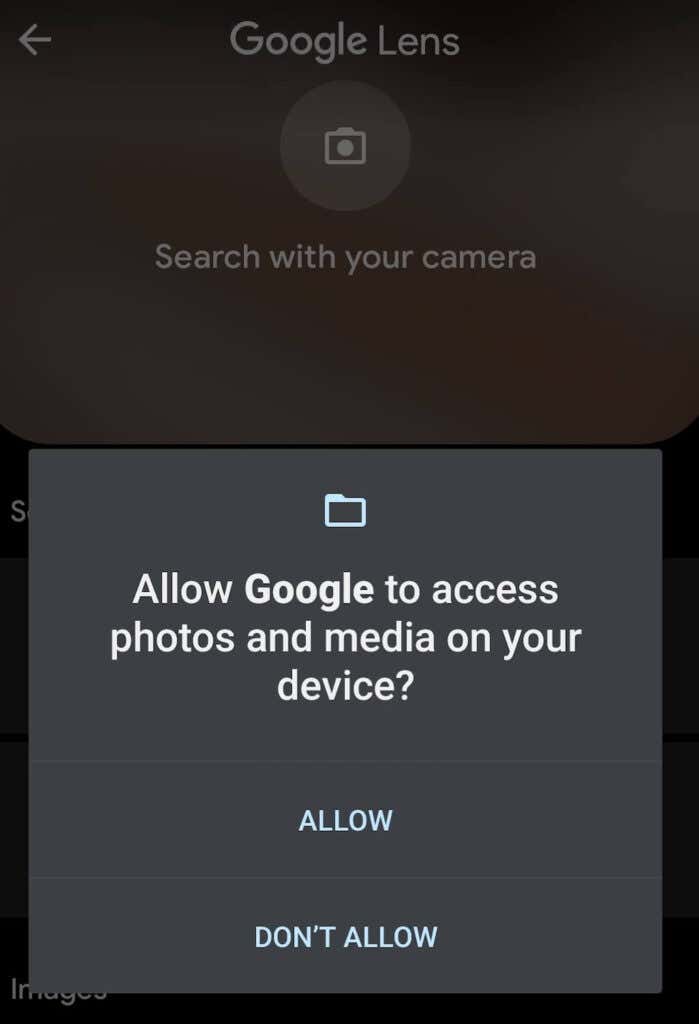
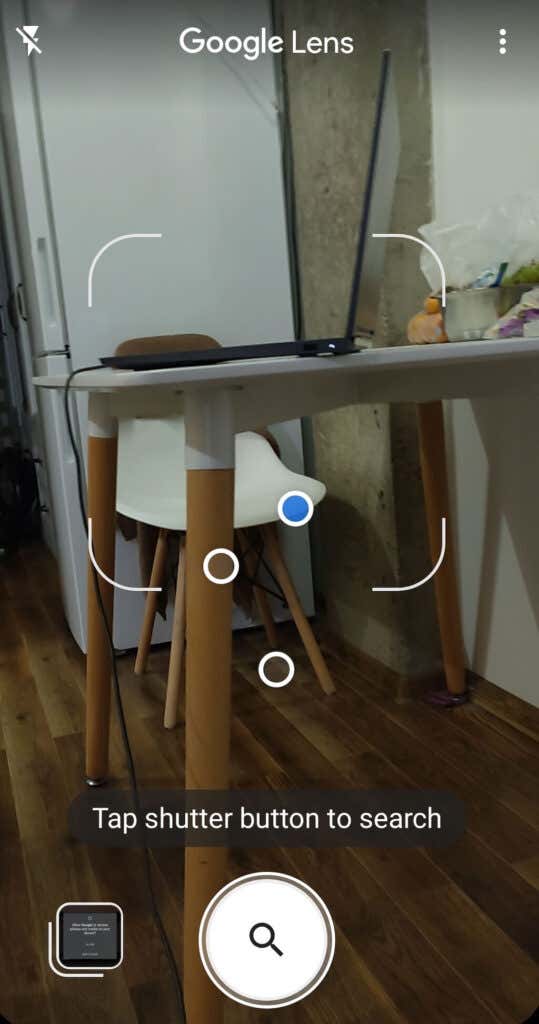
Scannen Sie Ihre Umgebung, um mehr über die Objekte und Orte in Ihrer Nähe zu erfahren. Über den Objekten, die Google Lens erkennt, erscheinen Blasen. Wählen Sie verschiedene Bereiche aus, um bei Google nach visuellen Übereinstimmungen und weiteren Informationen zu den Objekten zu suchen.
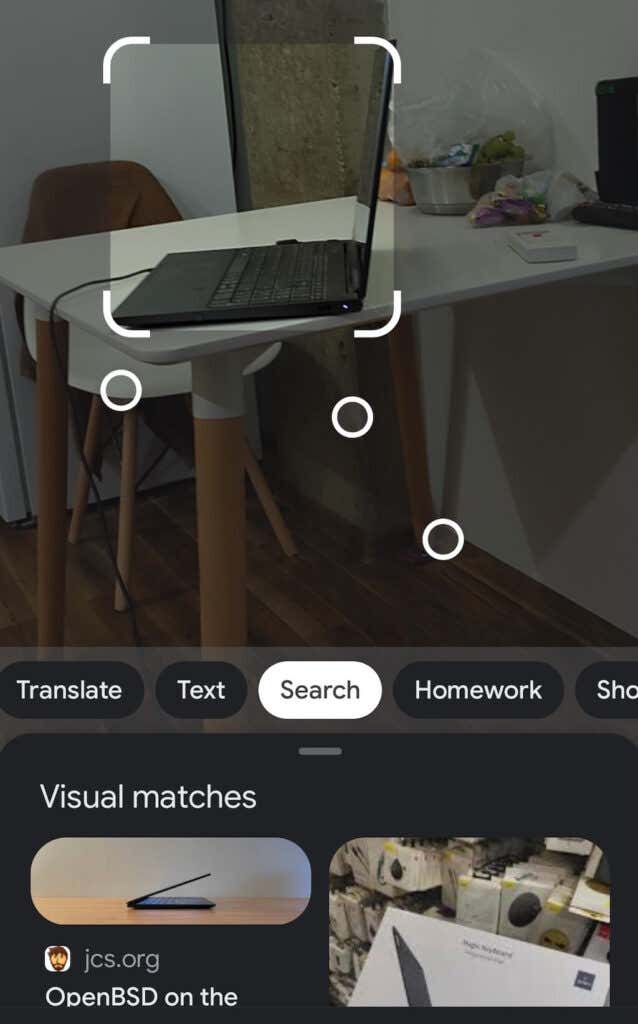
So zeigen Sie Ihre Google Lens-Aktivität an
Ihre gesamten Suchverlauf werden in Ihrem Google-Konto gespeichert. Dazu gehören Ihre Google Lens-Aktivitäten und Suchergebnisse. Die Liste Ihrer Google Lens-Suchanfragen finden Sie auf der Seite Meine Aktivität bei Google.
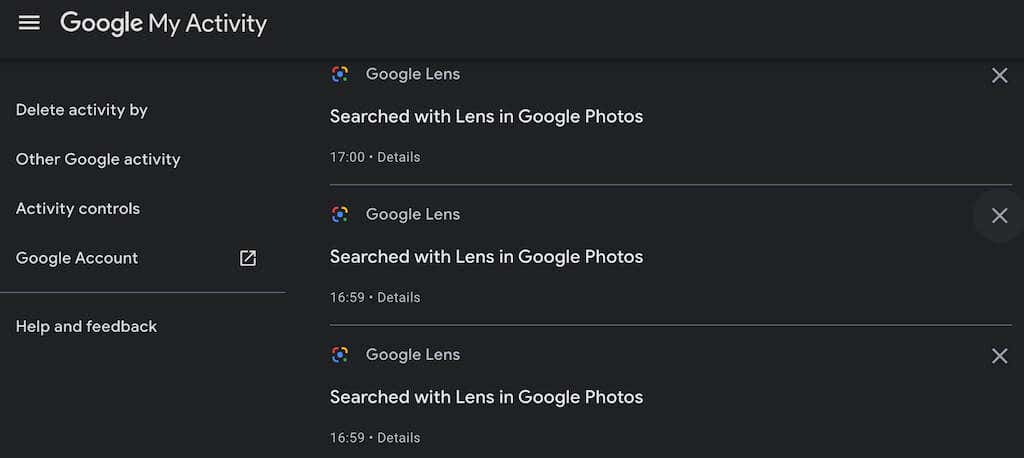
Sie können bestimmte Suchergebnisse löschen oder die Aktivitätseinstellungen von Google verwenden, um alle zu entfernen.
Was passiert, wenn Google Lens einen Fehler macht?
Google Lens erkennt Objekte nicht immer zu 100 % richtig. Manchmal kann es sein, dass der Fokus auf das falsche Objekt oder den falschen Bereich gerichtet ist und das Ziel verfehlt wird. Sie können beispielsweise versuchen, auf den Bereich mit dem gewünschten Objekt zu tippen und zu prüfen, ob Lens neu fokussiert und Ihnen die richtigen Suchergebnisse liefert..
Alternativ können Sie nach unten scrollen, die Meldung Finden Sie diese Beschreibungen nützlich? finden und Nein auswählen. Sie sehen eine weitere Meldung von Google: Was hätte besser sein können ? Wählen Sie Feedback senden und folgen Sie den Anweisungen auf dem Bildschirm, um Google bei der Verbesserung seiner App zu unterstützen.
Google-Suche jetzt noch nützlicher
Man kann kaum überschätzen, wie nützlich Google Lens in Ihrem Alltag sein kann. Wann immer Sie Google etwas fragen müssen, können Sie, anstatt Ihre Fragen oder Beschreibungen einzugeben, einfach Ihre Kamera auf ein Objekt richten und erhalten sofort eine Antwort. Darüber hinaus kann Google Lens Ihnen helfen, wenn Sie jemals eine umgekehrte Bildsuche durchführen müssen, und Sie möglicherweise davor bewahren, Opfer von Online-Betrug zu werden.
.